últimas postagens
Principais conclusões
- A criptografia do Microsoft Outlook aumenta a confiança e a segurança nas comunicações digitais, protegendo dados confidenciais ou pessoais.
- A criptografia de e-mail é crucial devido ao aumento das ameaças cibernéticas e ao alinhamento com as leis de privacidade, protegendo os dados dos perigos online.
- O Outlook oferece duas opções principais de criptografia: OME para flexibilidade e S/MIME para maior segurança, mas ambas exigem certas considerações.
Todo mundo usa e-mail para enviar informações, incluindo dados extremamente importantes e confidenciais. Parece seguro e, na maior parte, é, mas e se a sua conta de e-mail pudesse ser ainda mais segura?
Com a criptografia do Microsoft Outlook, pode ser.
Por que usar criptografia de e-mail no Outlook?
A criptografia de e-mail no Microsoft Outlook é crucial para proteger seus e-mails. Ele usa o poder da criptografia para proteger seus e-mails, tornando-os legíveis apenas para aqueles que possuem a chave de descriptografia correta. Isto é especialmente importante para dados confidenciais ou pessoais.
O aumento das ameaças cibernéticas tornou a criptografia de e-mail vital. Ele não apenas protege seus dados dos perigos online, mas também está em conformidade com as leis de privacidade. Além disso, aumenta a confiança e a segurança nas suas comunicações digitais.
Nosso curso passo a passo de segurança de e-mail contém muitas informações sobre como manter seus e-mails seguros e é entregue diariamente em sua caixa de entrada; vale a pena dar uma olhada.
A criptografia não está disponível na versão gratuita do Outlook.
Como criptografar um e-mail na versão desktop do Outlook
Primeiro, redigir seu e-mail como faria normalmente. Depois de redigir seu e-mail, navegue até a guia Opções localizada na janela de composição de e-mail. Aqui você encontrará a opção de criptografar seu e-mail, uma etapa essencial para proteger seu e-mail antes do envio. Selecione o botão Criptografar para ativar este recurso.
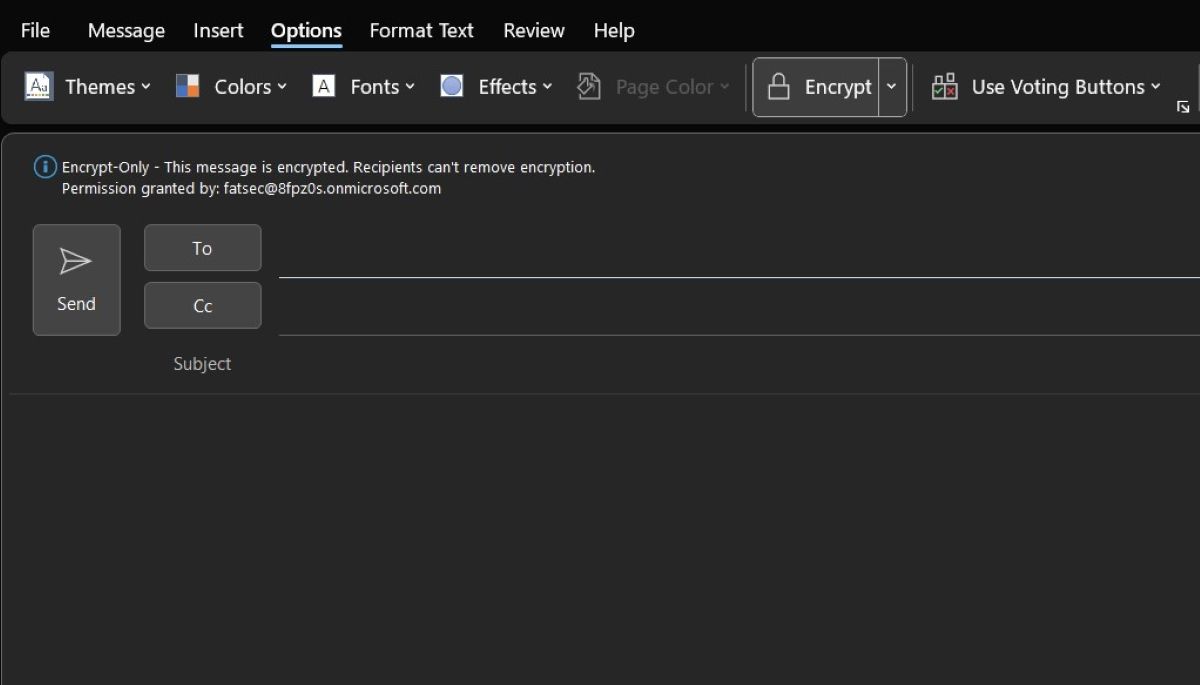
Em certas versões do Microsoft Outlook, você pode notar um ícone de cadeado ou o botão Criptografar pode ser denominado Seguro. No entanto, as instruções são as mesmas.
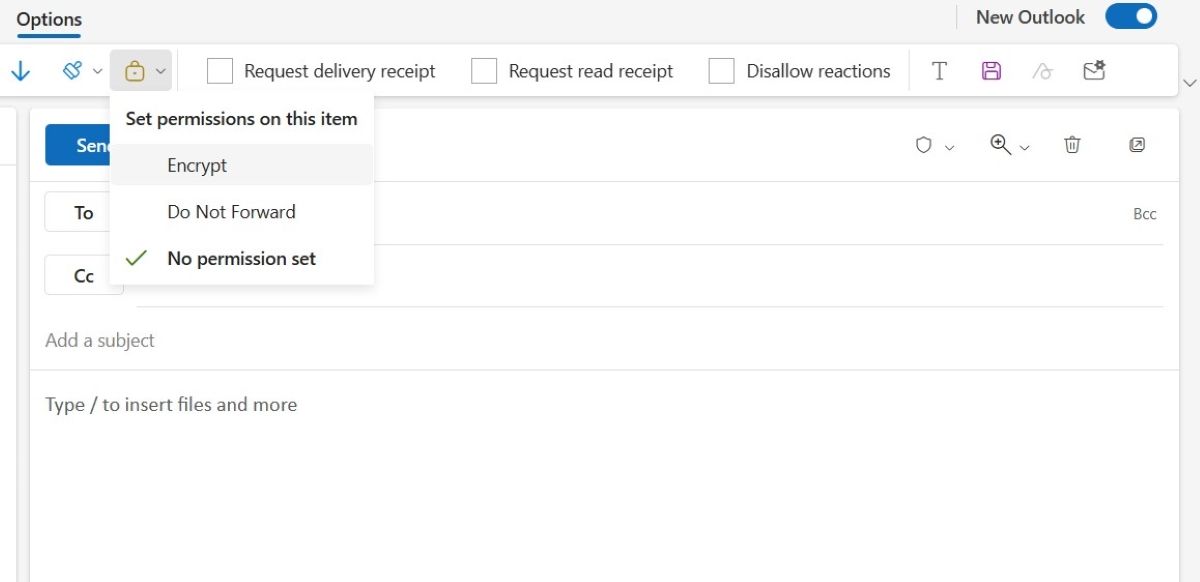
Ao ativar esta opção, seu e-mail fica criptografado. Para verificar sua eficácia, considere enviar um e-mail de teste para você mesmo. Isso permite que você veja em primeira mão como o e-mail criptografado aparece para o destinatário, garantindo que ele chegue em um formato seguro e ilegível, a menos que seja descriptografado.
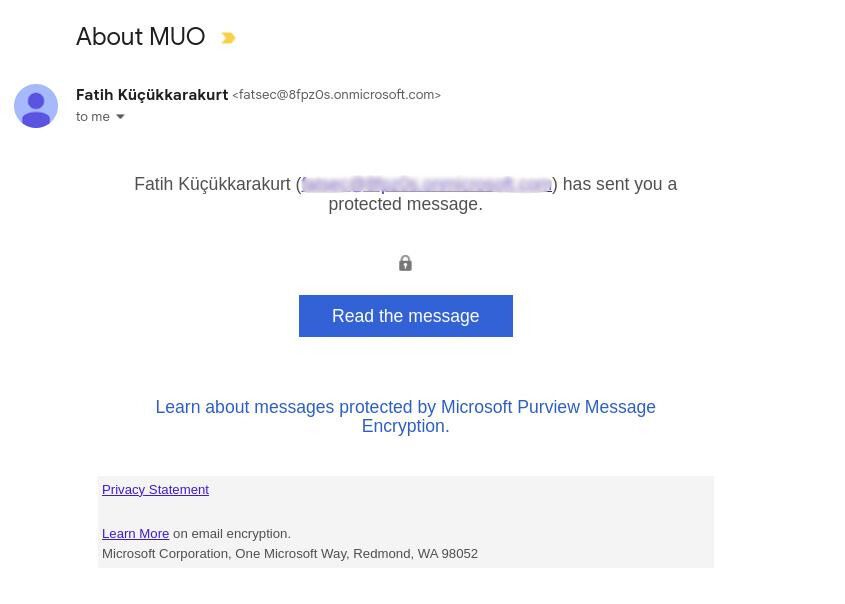
Como criptografar um e-mail na versão do navegador de assinatura do Outlook
A criptografia de e-mails na versão do navegador do Outlook é semelhante à do aplicativo de desktop, embora com algumas pequenas diferenças.
A principal diferença está na localização das opções de criptografia na interface do navegador. Ao navegar pela versão web, você poderá encontrar as configurações de criptografia localizadas de forma diferente do aplicativo de desktop.
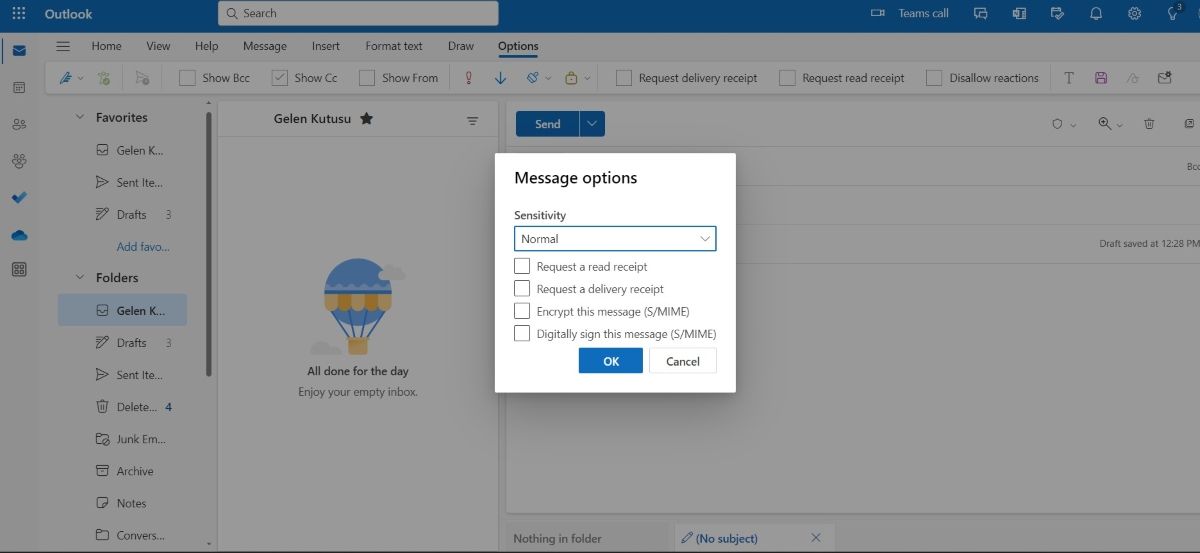
Porém, você só precisa criar um novo e-mail na versão web, como na versão desktop. Em seguida, vá para a guia Opções, clique no botão Mais opções na extremidade direita da caixa de ferramentas e altere as configurações para criptografar seu e-mail.
Recursos avançados de criptografia no Outlook
O Microsoft Outlook oferece duas opções principais de criptografia para proteger as comunicações por e-mail: criptografia de mensagens do Office 365 (OME) e extensões de correio da Internet seguras/multifuncionais (S/MIME). O OME permite que emails criptografados sejam enviados para qualquer endereço de email, independentemente da plataforma de email do destinatário e está bem integrado ao pacote Office 365.
Por outro lado, o S/MIME oferece um nível mais alto de segurança ao criptografar e-mails e assiná-los digitalmente para garantir autenticidade. No entanto, exige que tanto o remetente como o destinatário tenham um certificado S/MIME, o que pode limitar a sua utilização se alguma das partes não tiver este certificado. Portanto, o S/MIME é mais seguro, mas menos flexível que o OME.
Ao escolher entre os protocolos de segurança de e-mail OME e S/MIME, considere suas necessidades e os recursos de e-mail dos destinatários. Sua decisão deve corresponder a esses fatores.
Problemas que você pode encontrar na criptografia de e-mail do Outlook
Quando se trata de criptografia no Outlook, podem surgir certos problemas técnicos relacionados aos IDs digitais. Uma identificação digital, crucial para o processo de criptografia, às vezes pode ser a fonte de problemas como erros de certificado ou ausência de opções de criptografia. Veja como você pode solucionar esses problemas.
Erros de certificado
Se você encontrar um erro de certificado, isso indica um problema com a confiabilidade ou validade do ID digital. Primeiro, verifique se o ID digital está instalado corretamente no Outlook. Isso exige que você verifique se suas configurações de e-mail integram o ID. Mesmo que você tenha instalado o ID e o problema persista, o problema poderá estar relacionado à data de término do certificado. Os IDs digitais têm um período de validade definido e um ID expirado causará erros. Nesses casos, é necessário renovar ou obter uma nova identificação digital de uma autoridade certificada.
Opções de criptografia ausentes
Se a opção de criptografia não estiver visível no Outlook, pode ser devido a um ID digital desatualizado ou instalado. Certifique-se de que sua versão do Outlook suporta criptografia e que sua ID digital esteja atualizada e integrada à sua conta. Às vezes, reinstalar o ID digital ou atualizar o aplicativo Outlook pode resolver esse problema. Além disso, consultar os recursos de suporte do seu provedor de ID digital ou do Microsoft Outlook pode fornecer orientações específicas adaptadas à sua situação.

